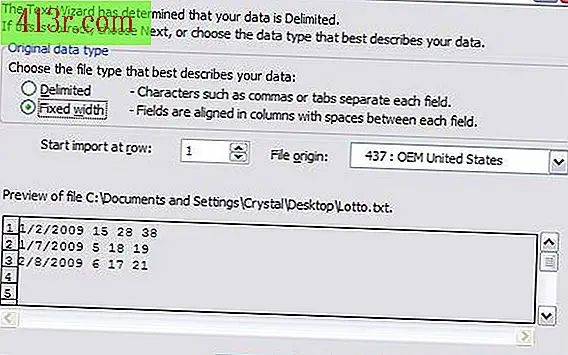Jak liczyć w Excelu ile komórek w zakresie zawiera określone słowo

Krok 1
Otwórz plik Excel z zakresem, który chcesz przeszukać.
Krok 2
Kliknij pustą komórkę, w której ma się pojawić liczba.
Krok 3
Wpisz: = COUNTIF (
Krok 4
Zaznacz zakres komórek, które chcesz przeszukać, klikając pierwszą komórkę i przeciągając mysz do ostatniej komórki w zakresie. Po zwolnieniu przycisku myszy, zakres będzie zawierał pole z liniami dookoła niego. Możesz również ręcznie wprowadzić numer początkowej komórki i ostatniej komórki, oddzielając je dwukropkiem. Na przykład możesz wpisać "A5: D20".
Krok 5
Wpisz przecinek po zakresie. Nie uwzględniaj spacji w formule.
Krok 6
Otwórz cudzysłowy, wpisz słowo, zamknij cytaty, a następnie otwórz nawiasy. Naciśnij "Enter". Na przykład:
= COUNTIF (A5: D20, "niebieski")
W wyszukiwaniu nie jest rozróżniana wielkość liter i będą one uznawane za "Niebieskie" tak samo jak "niebieski" i "NIEBIESKI". Formuła zlicza tylko komórki, które mają dokładnie określone słowo i nic więcej. Na przykład, jeśli masz komórki z frazami typu "Arctic Blue" lub "Whale Blue", nie będą one liczone.
Krok 7
Zawiera symbole wieloznaczne lub gwiazdki po obu stronach słowa, jeśli szukany element jest częścią ciągu słów i chcesz uwzględnić wszystkie komórki, w których znajduje się to słowo. Na przykład, jeśli chcesz policzyć wszystkie komórki, które mają słowo "niebieski", niezależnie od tego, czy jesteś sam, czy część ciągu słów, np. "Arktyczny niebieski", " ", to słowo i zamknij ponownie za pomocą " " Na przykład:
= COUNTIF (A5: D20, " niebieski ")